InDesign取消文本框线条的教程
时间:2023-07-24 14:05:12作者:极光下载站人气:0
indesign是一款专业的图文排版软件,可以帮助轻松地排版出专业的出版物或是印刷出版物、网页和电子出版物等,能够满足用户的基本排版印刷需求,因此InDesign吸引了大量用户前来下载使用,当用户在使用InDesign软件时,一般都会在页面上插入文本框来输入文本信息,可是用户在插入文本框后,会发现文本框自带蓝色边框线条,用户想要将其去除,却不知道怎么来操作实现,其实这个问题是很好解决的,用户选中文本框后直接在键盘上按下ctrl+h快捷键即可将文本框线条取消,那么接下来就让小编来向大家分享一下InDesign取消文本框线条的方法教程吧,希望小编的教程可以帮助到大家。
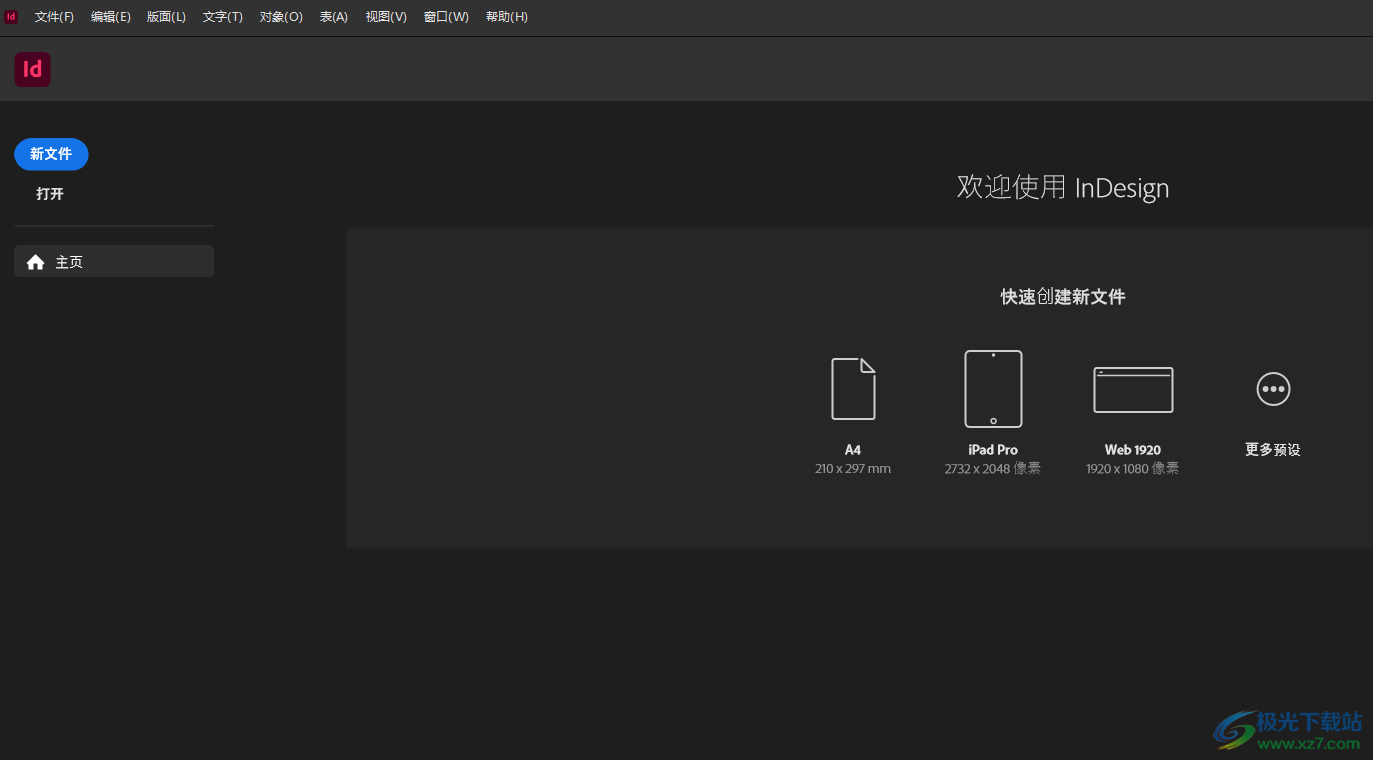
方法步骤
1.用户在电脑桌面上双击打开InDesign软件,并来到主页上选择自己需要创建的文件
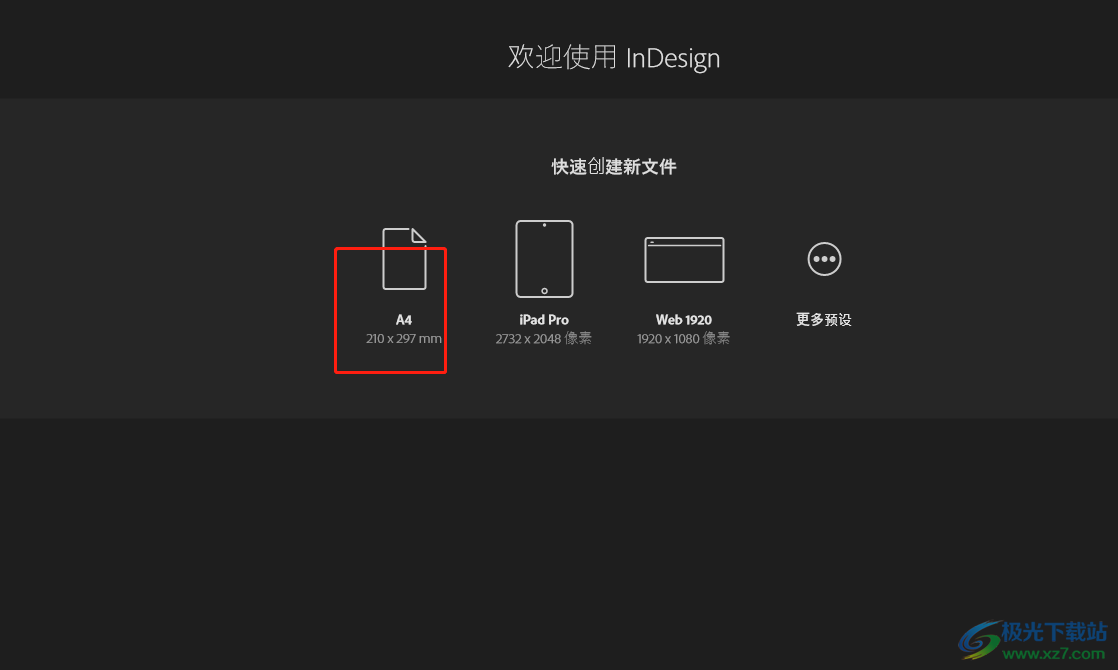
2.接着在页面上将会弹出新建边距和分栏窗口,用户设置好边距和分栏后按下确定按钮
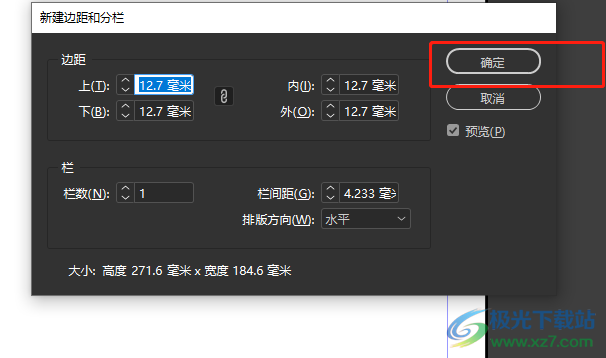
3.这时进入到编辑页面上,用户在左侧的工具栏中点击文本工具,并在页面上绘制出合适大小的文本框
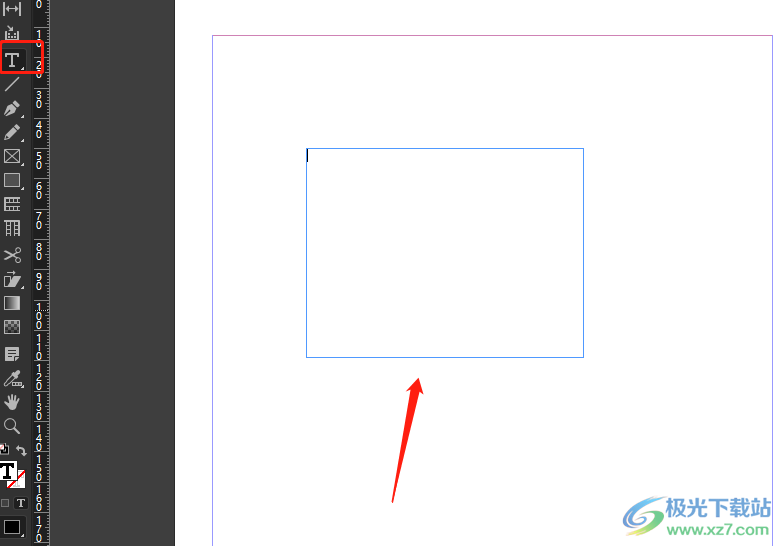
4.用户可以看到文本框自带的蓝色边框线,用户想要将去去除,需要将文本框选中
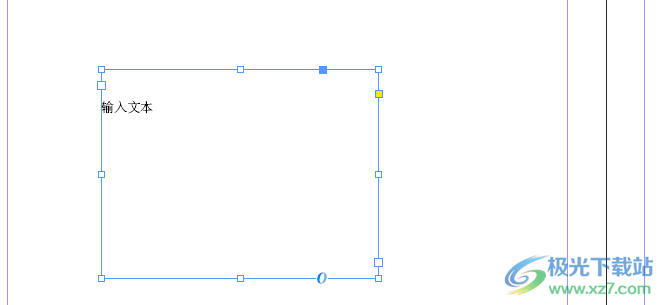
5.然后在键盘上直接按下ctrl+h快捷键即可成功取消文本框的线条,如图所示

以上就是小编对用户提出问题整理出来的方法步骤,用户从中知道了在插入文本框后,都会看到显示出来的蓝色边框线,用户想要将其取消的话,就可以直接在键盘上按下ctrl+h快捷键即可取消,因此感兴趣的用户可以来看看InDesign取消文本框线条的解决方法吧。

大小:1.18 GB版本:v18.2.1.455 特别版环境:WinXP, Win7, Win8, Win10, WinAll
- 进入下载

网友评论